ליאת אבוחצירה | TeamCAD Apps Technology Manager & GIS specialist
אמנם נגענו בנושא זה בעבר, אך מכיוון שזה היה לפני זמן רב והצורך בהסבר הזה עולה הרבה, החלטתי להסביר אותו שוב.
ב-AutoCAD ניתן לייצר סוגי קווים לפי הצורך שלנו, זה עוזר לנו לפשט את התוכנית ויזואלית, וגם ניתן להיעזר בזה למציאת כיוון קו, למשל: יצירת סוג קו נעשית בעזרת ה- Express tools. אנחנו יוצרים קודם כל קובץ מסוג shp המייצג את הסימבול שברצוננו לשים על הקו, ולאחר מכן יוצרים קובץ lin המייצג את סוג הקו שמכיל גם את הסימבול.
* שימו לב! קובץ ה-shp בתהליך זה הוא לא קובץ ה-shp של ESRI שאנחנו מכירים.
יצירת shape
1. שרטטו את הסימבול שברצונכם להניח על הקו. לדוגמא: סימבול ששורטט לצורך יצירת סוג קו הקשור לחשמל.
.png)
2. בלשונית ה-Express Tools, בפאנל- Tools, לחצו על- Make Shape.
.png)
3. שמרו את הקובץ בתיקיית ה-support (בשם שתבחרו) > C:\Users\\AppData\Roaming\Autodesk\AutoCAD20xx\RXX.X\enu\Support
4. כעת יופיעו מספר שאלות ב-command line
– Enter the name of the shape – כתבו את שם ה-shape ששמרתם.
– – Specify insertion base point – בחרו את נקודת ההכנסה של הסימבול. זכרו להתאים זאת למיקום שבו הוא יהיה מונח על הקו.
– Select Objects – בחרו את כל האובייקטים שיוצרים את הסימבול.
כעת תקבלו הודעה שה-shape נוצר:

יצירת ה-Linetype
1. שרטטו קו ישר באורך שיתאים לסימבול שיצרתם.
במידה ואתם מעוניינים שהסימבול יהיה במרכז הקו, שרטטו שני קווים זהים והשאירו רווח ביניהם, הזהה לאורך הסימבול. למשל, בדוגמא שלי אורך הסימבול הוא 15, ואני מעוניינת שהוא יהיה במרכז הקו, לכן שרטטתי שני קווים באורך 30, והשארתי רווח של 15 באמצע.
.png)
2. כעת נלביש את ה-shape שיצרנו על הקו.
כתבו את הפקודה shape. ב- Enter shape name – כתבו את שם הshape ששמרתם.
כעת ה-shape יופיע על סמן העכבר. הניחו אותו במקום המתאים על הקו.
לשאלות לגבי ה-height וה-rotation לחצו enter כדי להשאיר איך שזה.
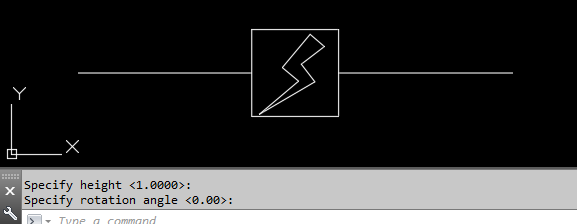
3. בלשונית ה-Express Tools, בפאנל- Tools, לחצו על- Make Linetype.
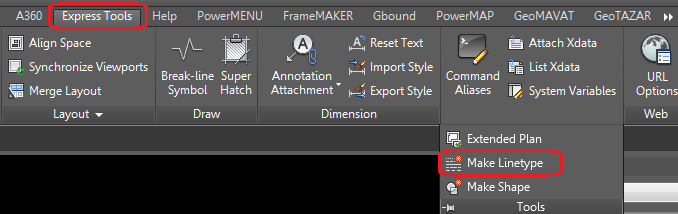
4. שמרו את הקובץ בתיקיית ה – support(בשם שתבחרו) – C:\Users\\AppData\Roaming\Autodesk\AutoCAD 20xx\RXX.X\enu\Support
5. כעת יופיעו מספר שאלות ב-command line:
– Enter linetype name – כתבו את שם ה-linetype ששמרתם.
– Enter linetype description- השאירו כפי שזה ולחצו enter.
– Specify starting point for line definition – בחרו את נקודת ההתחלה של הקו.
– Specify ending point for line definition- בחרו את נקודת הסיום של הקו.
– Select Objects – בחרו את כל האובייקטים שיוצרים את הקו, כולל ה-shape.
תקבלו הודעה שה- linetype נוצר
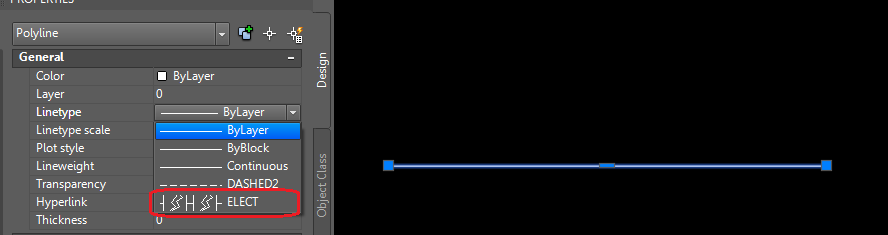
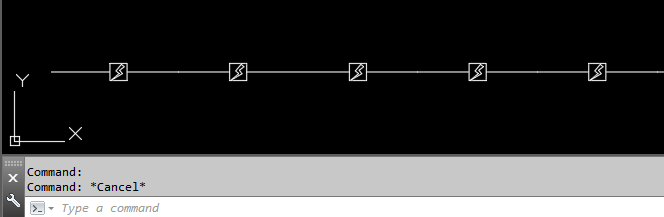
טעינת סוג הקו בקובץ חדש
בלשונית Home, בפאנל Properties, פתחו את רשימת ה-linetypes ולחצו על Other.
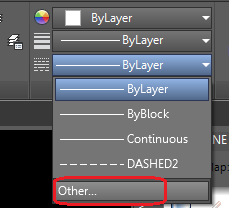
בחלון שנפתח לחצו על Load
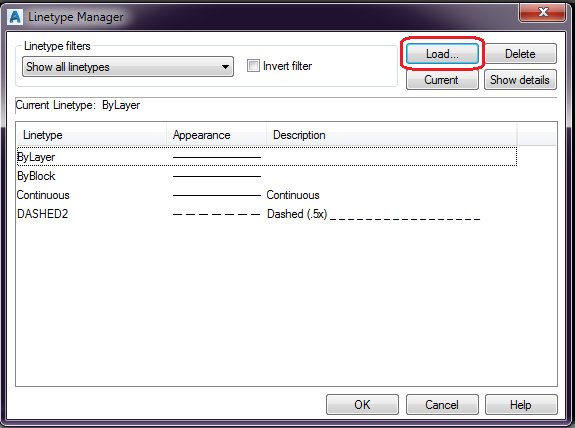
בחלון הבא לחצו על File ובחרו את קובץ ה-linetype שיצרתם ולחצו OK.
תוכלו לראות שסוג הקו שלכם נוסף לרשימת סוגי הקווים.
לשאלות בנושא זה או בנושאי תמיכה אחרים, הנכם מוזמים לפנות אלינו למרכז התמיכה – 03-9267957
בהצלחה!
ליאת






